ونڈوز 10 پر گوگل کروم کو ہمیشہ پوشیدگی وضع میں کیسے شروع کریں

گوگل کروم عام طور پر آپ کی براؤزنگ کی تاریخ کو یاد کرتا ہے۔ اگر آپ اسے ہمیشہ پوشیدگی کے موڈ میں کھولنے کے لئے مقرر کرتے ہیں تو ، آپ اس کے ل stop رک سکتے ہیں۔ یہاں ہے کہ آپ نجی براؤزنگ کے لئے کروم کو کیسے مرتب کرسکتے ہیں۔
پوشیدگی کا طریقہ کیا ہے؟
کروم میں پوشیدگی نجی براؤزنگ کا طریقہ ہے۔ جب آپ اسے استعمال کرتے ہیں تو ، کروم مقامی طور پر آپ کی براؤزنگ کی تاریخ ، کوکیز ، سائٹ کا ڈیٹا ، یا سیشنوں کے درمیان فارموں میں آپ کی ٹائپ کردہ کوئی معلومات کو اسٹور نہیں کرتا ہے۔ ایک سیشن ختم ہوتا ہے جب آپ تمام کھلی کروم ونڈوز بند کردیتے ہیں۔ ڈاؤن لوڈ اور بُک مارکس ابھی تک محفوظ ہیں جب تک کہ آپ انہیں دستی طور پر صاف نہ کریں۔
یہ جاننا ضروری ہے کہ انٹرنیٹ پر تیسرے فریق کے ذریعہ پوشیدگی آپ کو ٹریک کرنے سے نہیں روکتی ہے۔ ان میں آئی ایس پیز ، کوئی بھی تنظیم جس پر آپ براؤز کرتے ہیں (جیسے اسکول یا دفتر) ، یا فیس بک جیسی ویب سائٹیں ، جو آپ کے IP ایڈریس کے ذریعے ویب پر آپ کی سرگرمیوں کا سراغ لگاتی ہیں۔
متعلقہ:نجی براؤزنگ کس طرح کام کرتی ہے ، اور یہ کیوں رازداری کی پیش کش نہیں کرتی ہے
ونڈوز 10 پر گوگل کروم کو ہمیشہ پوشیدگی وضع میں کیسے شروع کریں
کروم کو ڈیفالٹ کے ذریعہ انکگینیٹو وضع میں لانچ کرنے کے ل you ، آپ کو ایک شارٹ کٹ میں کمانڈ لائن آپشن شامل کرنا ہوگا جو کروم لانچ کرے۔ اگرچہ یہ خوفناک لگ سکتا ہے ، لیکن ایسا کرنا اتنا مشکل نہیں ہے۔
پہلے ، وہ شارٹ کٹ تلاش کریں جس کا استعمال آپ کروم لانچ کرنے کے لئے کرتے ہیں۔ یہ اسٹارٹ مینو یا ٹاسک بار میں ، یا آپ کے ڈیسک ٹاپ پر ہوسکتا ہے۔ کروم آئیکون پر دائیں کلک کریں ، اور پھر پاپ اپ میں ، "گوگل کروم" پر دائیں کلک کریں اور "پراپرٹیز" کو منتخب کریں۔
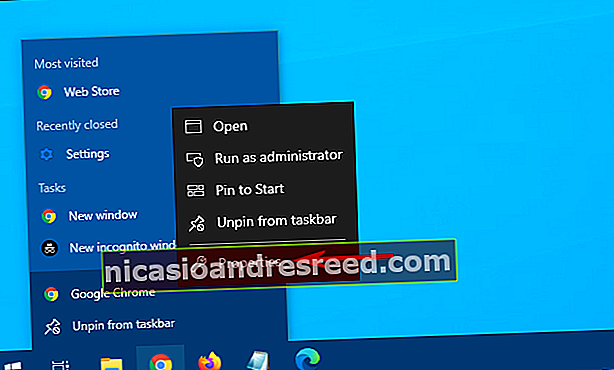
شارٹ کٹ کے لئے پراپرٹیز ونڈو نمودار ہوتی ہے۔ "شارٹ کٹ" ٹیب میں ، "ہدف" ٹیکسٹ فیلڈ کا پتہ لگائیں۔
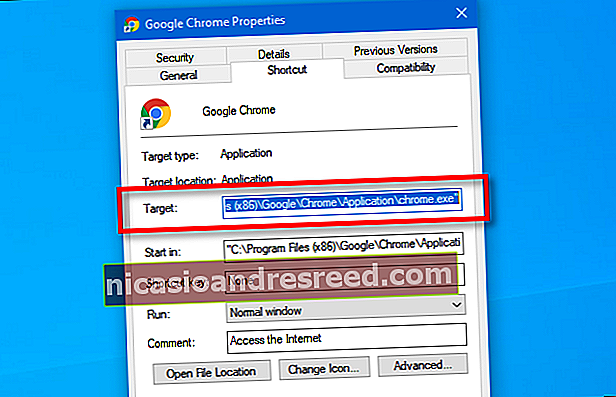
ہدف خانہ میں مندرجہ ذیل کی طرح کچھ ہوگا:
"C: \ پروگرام فائلیں (x86) \ گوگل \ کروم \ ایپلیکیشن \ chrome.exe۔"
یہ گوگل کروم ایپلی کیشن کا راستہ ہے جو ہر بار شارٹ کٹ پر کلک کرنے پر چلتا ہے۔
آپ آخر میں کچھ شامل کرکے ٹارگٹ باکس کے مندرجات میں ترمیم کرنے جارہے ہیں۔ ٹیکسٹ فیلڈ پر کلک کریں اور اپنے کرسر کو راہ کے آخر میں پوزیشن میں رکھیں۔ اسپیس بار دبائیں ، اور پھر ٹیکسٹ باکس میں راستے کے اختتام پر "شناخت" ٹائپ کریں۔
ٹارگٹ باکس میں اب کوٹیشن مارکس میں کروم ایپ کا راستہ ، اور جو متن آپ نے ابھی ٹائپ کیا ہوا ہے ، جیسا کہ نیچے کی تصویر میں دکھایا جاسکتا ہے۔
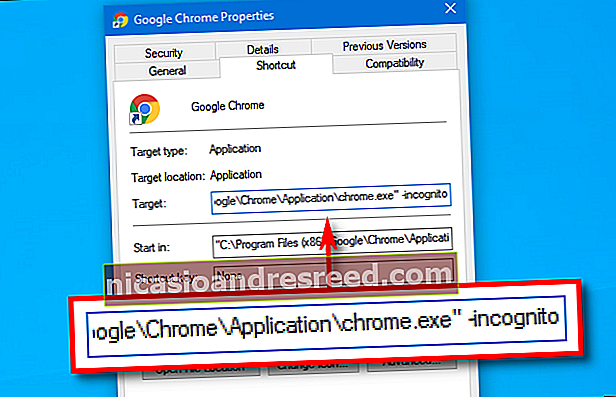
پراپرٹیز ونڈو کو بند کرنے کے لئے "اوکے" پر کلک کریں۔ اگر آپ "درخواست دیں" پر کلک کرتے ہیں تو ، آپ کو ایک انتباہ مل سکتا ہے۔ اسے نظر انداز کریں اور "ٹھیک ہے" پر کلک کریں۔
اگلی بار جب آپ اس شارٹ کٹ سے کروم کھولیں گے ، تو یہ خود بخود پوشیدگی وضع میں شروع ہوجائے گی۔
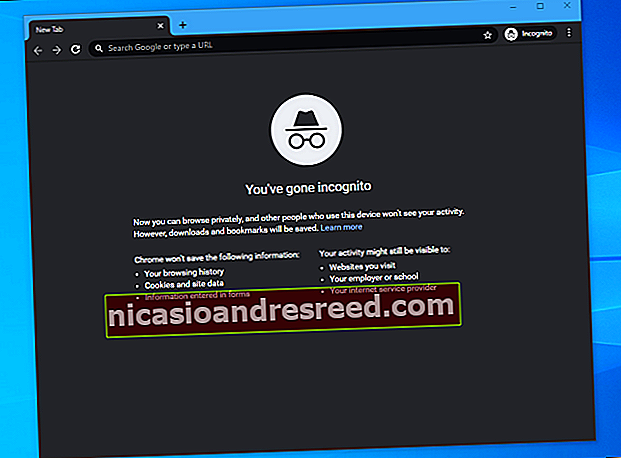
اس بات کو ذہن میں رکھیں کہ کروم صرف اس وقت انکونوٹو موڈ میں شروع ہوگا جب آپ اسے شارٹ کٹ سے لانچ کرتے ہیں جو آپ نے ابھی ترمیم کیا ہے۔ جب آپ اپنے سیشن کے ساتھ فارغ ہوجائیں تو ، یہ یقینی بنائیں کہ آپ کھلی تمام Chrome ونڈوز کو بند کردیں گے۔
اگر آپ کو جس شارٹ کٹ میں ترمیم ہوئی ہے اس سے کروم لانچ کرنے میں پریشانی ہے تو ، ڈبل چیک کریں کہ آپ نے "ٹارگٹ" باکس میں ٹائپو نہیں کیا ہے۔ اگر باقی سبھی ناکام ہوجاتے ہیں تو ، شارٹ کٹ کو حذف کریں یا حذف کریں ، نیا بنائیں ، اور پھر اسے دوبارہ ترمیم کرنے کی کوشش کریں۔
پوشیدگی وضع کو کیسے دور کریں
اگر آپ چاہتے ہیں کہ کروم ایک بار پھر باقاعدہ موڈ میں لانچ ہو ، تو آپ ٹارگٹ باکس میں راستے کے اختتام پر "شناخت" اختیار کو ختم کر سکتے ہیں۔ آپ کروم میں اس شارٹ کٹ کو آسانی سے ان پن یا حذف کرسکتے ہیں اور ایک نیا تیار کرسکتے ہیں۔
آپ کروم کو تشکیل دینے کے بعد ، آپ اپنے کمپیوٹر کو استعمال کرنے والے ہر شخص کے لئے ایک حسب ضرورت ونڈوز 10 صارف اکاؤنٹ مرتب کرنا چاہتے ہیں۔ اس سے سب کو زیادہ رازداری مل جاتی ہے ، اور ہر شخص ونڈوز 10 کو بھی اپنی ترجیحات کے مطابق تشکیل دے سکتا ہے۔
متعلقہ:ونڈوز 10 میں نیا مقامی صارف اکاؤنٹ کیسے بنائیں










